繼之前寫的一篇[電腦] 讓你的筆記型電腦具有無線AP的功能後,剛好近期又去出差,仍試著在別的電腦上使用Connectify,但會發現只要安裝了Connectify,會因為Connectify的Lightweight Filter的關係,導致有線網路不能使用。
沒關係!直接使用Win 7內建的虛擬AP功能。
首先點開始→所有程式→附屬應用程式→對著「命令提示字元」按一下右鍵,點擊「以系統管理員身份執行」
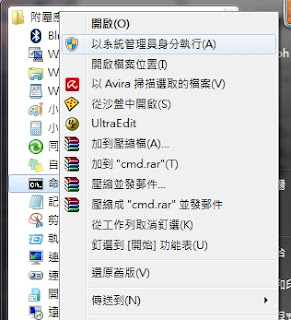
然後依下列步驟設定你的虛擬AP:
1.在「命令提示字元」中貼上或輸入:netsh wlan set hostednetwork mode=allow ssid=sab-ap key=password@office11。其中ssid=sab-ap是設定ssid名稱為sab-ap; key=password@office11是設定密碼為password@office11。
2.在「命令提示字元」中貼上或輸入:netsh wlan start hostednetwork,以啟動虛擬AP。
3.開始→控制台→網路和網際網路→網路和共用中心,點左邊的變更介面卡設定,你會看見一個Microsoft Virtual Wifi Miniport的裝置, 這個就是虛擬AP,你也可以替它改個名稱,讓你方便識別。
4.假設你要把有線網路轉無線,就是右鍵點有接有線網路的網卡裝置,選內容→共用,勾選允許其它網路使用者透過這台電腦的網際網路連線來 連線,然後下面就選前面。同樣的道理你也可以無線轉無線、VPN轉無線,就是改變共用的網卡裝置即可。
5.之後重開機只需要,只要在以系統管理員身份執行的命令提示字元,輸入:netsh wlan start hostednetwork,再按下enter鍵,然後有線網卡連上網路就可以直接使用了。
6.想停用虛擬AP,只要在以系統管理員身份執行的命令提示字元,輸入:netsh wlan stop hostednetwork,再按下enter鍵。
7.想刪掉虛擬AP,只要在以系統管理員身份執行的命令提示字元,輸入:netsh wlan set hostednetwork mode=disallow,再按下enter鍵。
正確設定好後,在開始→控制台→網路和網際網路→網路和共用中心,點左邊的變更介面卡設定,你會看見Microsoft Virtual Wifi Miniport (就是被我改名為Virtual Wifi的網卡裝置 );還有一個將網路分享給Microsoft Virtual Wifi Miniport的網卡裝置 ,它的下方會標上「共用的」。
Microsoft Virtual Wifi Miniport 下方有個「X」是因為我重開機後,還沒有用上述第5步驟的方法啟動虛擬AP。
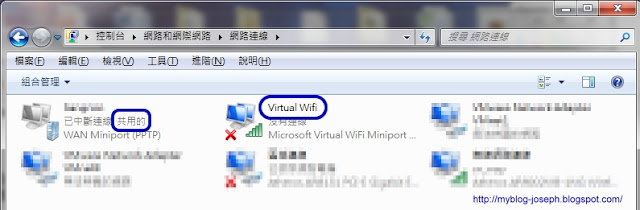
打開iPhone的Wifi即可收到剛設定好的無線sab-ap,輸入密碼即可加入,這樣就有無線網路可以使用啦!
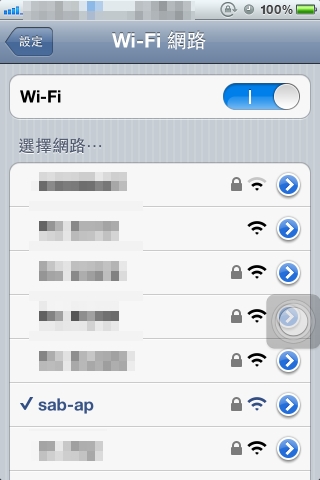
全文:http://myblog-joseph.blogspot.tw/2012/08/ap-part2.html
Joseph - The Joyful World!
http://myblog-joseph.blogspot.tw/

讓你的筆記型電腦具有無線AP的功能 - Part.2
找不到"讓你的筆記型電腦具有無線AP的功能 - Part.1"